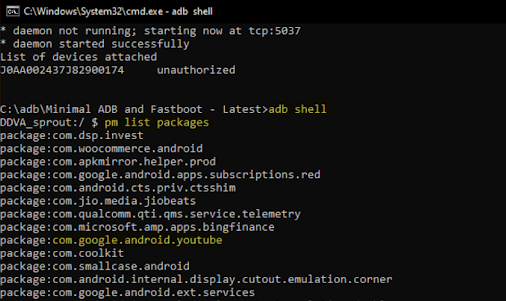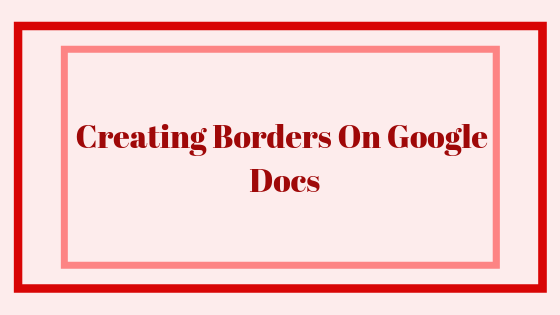Код ошибки Windows 0xc0000417 (неизвестное программное исключение)
Ошибка 0xc0000417 «Неизвестное программное исключение» в Windows обычно возникает при запуске игры. Многие пользователи жаловались, что эта ошибка появлялась при запуске или игре в GTA 5, Combat Arms, ShotOnline и другие игры.

Программы для Windows, мобильные приложения, игры - ВСЁ БЕСПЛАТНО, в нашем закрытом телеграмм канале - Подписывайтесь:)
Ошибка указывает на то, что имело место вмешательство других программ, но система не смогла определить настоящую причину исключения. Обычно это происходит потому, что игра старая и несовместима с вашей версией Windows, и весьма вероятно, что она выдаст ошибку исключения. Во-вторых, этому способствуют и поврежденные файлы в игре или программе.
Кроме того, убедитесь, что запущено не так много фоновых программ, поскольку они могут помешать вашей игре и остановить ее запуск.
Чтобы узнать причину этой ошибки, можно отключить периферийные устройства, такие как контроллеры, наушники и т. д., и запустить игру, чтобы проверить, появляется ли ошибка по-прежнему или нет. Если этого не происходит, это означает, что причиной этого может быть ваше оборудование. В этом случае используйте другое периферийное устройство и проверьте игру еще раз.
Как исправить код ошибки 0xc0000417
Существует 8 способов исправить ошибку «Неизвестное программное исключение», включая снижение разрешения экрана, разрешение приложению взаимодействовать через брандмауэр Windows, запуск нескольких средств устранения неполадок, выполнение команд SFC и DISM и многое другое.
- Разрешите приложению взаимодействовать через брандмауэр Windows. Ваш брандмауэр может заблокировать запуск игры, если обнаружит сетевую угрозу. Это не позволит брандмауэру сканировать и вмешиваться в ваши игровые файлы на наличие сетевых угроз. Как только это будет сделано, ваша игра запустится без каких-либо проблем. Делайте это только тогда, когда вы находитесь в своей частной сети.
- Включить низкое разрешение: некоторые игры несовместимы с высоким разрешением в Windows и могут работать неправильно. Включение дисплея с низким разрешением на данный момент сводит на нет эту проблему.
- Запустите средство устранения неполадок совместимости программ. Это средство устранения неполадок устраняет проблемы совместимости в приложении, которые не позволяют ему запуститься или запуститься. После завершения сканирования вы также узнаете, в чем заключалась реальная проблема.
- Запустите средство устранения неполадок Центра обновления Windows. Это средство устранения неполадок выявляет любые проблемы со службами и компонентами, связанными с обновлением Windows, и устраняет их, чтобы Windows могла без проблем выполнить обновление. Это следует сделать, если вы не можете обновить Windows, что может быть необходимо для запуска определенных игр.
- Запустите сканирование SFC и DISM: выполнение команды SFC сканирует все системные файлы и заменяет поврежденные кэшированной копией. С другой стороны, выполнение команды DISM заменяет основные файлы Windows, которые были повреждены и не позволяли запускаться некоторым программам.
- Переустановите игру. Неправильная или неполная установка является распространенной причиной появления таких ошибок, как 0xc0000417. Поэтому вам следует переустановить игру, если что-то еще не работает.
- Выполните восстановление системы. Восстановление системы позволяет вернуть ваш компьютер в то время, когда не возникало какой-либо конкретной ошибки. При этом ваши личные файлы, такие как изображения, видео или документы, не будут удалены, но будут удалены недавно установленные программы.
- Выполните чистую загрузку. При чистой загрузке Windows запускается с ограниченным количеством драйверов и программ запуска, что помогает определить, мешают ли некоторые фоновые программы вашей игре.
1. Разрешите приложению взаимодействовать через брандмауэр Windows.
- Нажмите «Пуск».
- Введите Безопасность Windows и откройте его.

- Перейдите в раздел «Брандмауэр и защита сети».
- Выберите Разрешить приложению через брандмауэр.

- Нажмите «Изменить настройки».

- Выберите приложение, которое хотите разрешить. Если приложения нет в списке, нажмите «Разрешить другое приложение» и найдите его.
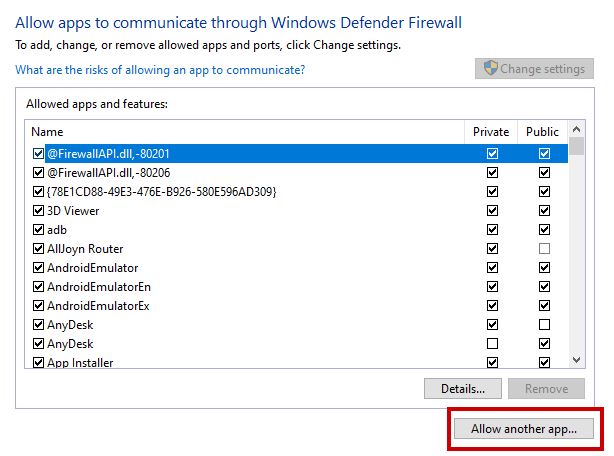
- Выберите Частная сеть.
- Нажмите ОК.
2. Включите низкое разрешение.
- Щелкните правой кнопкой мыши на рабочем столе.
- Выберите «Настройки дисплея».

- Нажмите на стрелку раскрывающегося списка в разделе «Разрешение экрана».

- Выберите более низкое разрешение.
- Запустите игру сейчас.
3. Запустите средство устранения неполадок совместимости программ.
- Щелкните правой кнопкой мыши программу или игру, в которой отображается ошибка 0xc0000417, и выберите «Свойства».
- Перейдите на вкладку «Совместимость».
- Выберите «Запустить средство устранения неполадок совместимости».
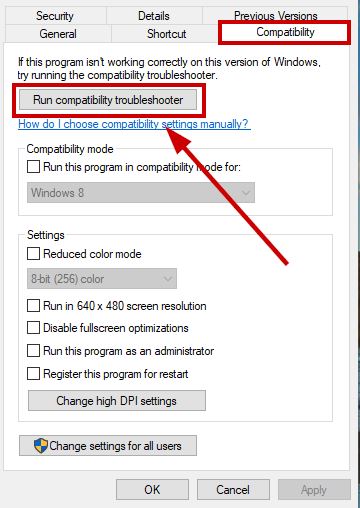
- Дождитесь завершения сканирования и запустите программу или игру.
4. Запустите средство устранения неполадок Центра обновления Windows.
- Нажмите «Пуск».
- Введите «Устранение неполадок» и откройте «Настройки устранения неполадок».

- Выберите «Запустить дополнительные средства устранения неполадок».

- Нажмите «Центр обновления Windows».
- Выберите Запустить это средство устранения неполадок.

- Запустите игру после завершения сканирования.
5. Запустите сканирование SFC и DISM.
- Введите cmd в меню «Пуск».
- Выберите Запуск от имени администратора.
- Выполните следующую команду: sfc /scannow
- После завершения сканирования выполните следующую команду: DISM/Online/Cleanup-Image/CheckHealthDISM/Online/Cleanup-Image/ScanHealthDISM/Online/Cleanup-Image/RestoreHealth.

- Эти команды исправят проблемы с вашими программными файлами.
- После этого откройте игру и посмотрите, появится ошибка или нет.
6. Переустановите игру.
- Введите «Удалить» в меню «Пуск».
- Выберите «Добавить или удалить программы».

- Найдите программу, которую хотите удалить, и нажмите на нее.

- Выберите «Удалить» и подтвердите решение.
- Теперь переустановите игру в своей системе.
7. Выполните восстановление системы.
- Откройте меню «Пуск».
- Введите «Восстановление системы» и выберите «Создать точку восстановления».

- Выберите его и перейдите в «Защита системы» > «Восстановление системы».

- Нажмите “Далее.

- Выберите точку восстановления, к которой вы хотите вернуться. Вы также можете нажать «Сканировать на наличие затронутых программ», чтобы проверить приложения и программы, которые будут удалены в результате восстановления.

- Нажмите «Далее» еще раз, а затем выберите «Готово».
- После завершения восстановления вы можете переустановить игру.
8. Выполните чистую загрузку
- Нажмите клавиши Win и R.
- Введите msconfig и выберите ОК.
- Перейдите на вкладку «Службы», установите флажок «Скрыть все службы Microsoft» и выберите «Отключить все».

- Перейдите на вкладку «Автозагрузка».
- Нажмите «Открыть диспетчер задач».

- Отключите все включенные программы и запишите их.

- Закройте диспетчер задач.
- Перейдите на вкладку «Автозагрузка» и выберите «ОК».
- Перезагрузите компьютер сейчас, и он будет в состоянии чистой загрузки.
Определите проблему при чистой загрузке
Запустите игру и, если она запускается правильно, выполните следующие действия, чтобы выявить проблему:
- Снова нажмите Win+R и введите msconfig.
- Перейдите на вкладку «Услуги».
- Выберите «Скрыть все службы Microsoft».
- Теперь снимите флажки с сервисов в верхней половине.

- Выберите «ОК» и нажмите «Перезагрузить».
- Теперь проверьте, возникает ли ошибка после перезагрузки.
1-й случай: если это не так, это означает, что проблема была в одной из невыбранных служб. В этом случае отмените выбор служб верхней половины и выберите нижнюю половину, а затем перезагрузите компьютер.
Если ошибка возникает сейчас, то перед каждым перезапуском снимите галочки с 2, 3 или 4 служб, пока ошибка не исчезнет. Это поможет вам определить, какая служба вызвала проблему.
2-й случай: если ошибка по-прежнему возникает, возможно, проблема связана с одной из выбранных служб. Каждый раз снимите отметки с 2, 3 или 4 служб и перезагружайте компьютер, пока ошибка не исчезнет.
Если ни одна из служб не является проблемой, перейдите к шагу 7. А если проблема была только в одной службе, вы можете оставить ее отключенной перед загрузкой в обычном режиме.
- Перейдите на вкладку «Автозагрузка» и запустите диспетчер задач.
- Включите верхнюю половину программ, которые вы отключили.
- Перезагрузите компьютер и проверьте, возникает ли ошибка 0xc0000417.
Первый случай: если ошибка не появляется, значит, проблема вызвана одной из невыбранных программ. Отключите верхнюю половину программ и включите нижнюю половину. Теперь перезагрузите компьютер.
Если проблема возникает сейчас, отключайте 2 или 3 программы каждый раз перед перезапуском, пока не выделите ту, которая вызывает ошибку.
Второй случай: если ошибка появляется, значит, проблема вызвана одной из включенных программ. Каждый раз перед перезапуском отключайте пару программ, пока не найдете ту, которая вызывает ошибку.
После выявления проблемной службы или программы обратитесь к производителю программы, чтобы узнать, можно ли решить проблему. В противном случае запустите Windows с отключенной программой запуска и отключенной службой.
Если ни одна из служб или программ не является проблемой, то проблема может быть в одной из служб Microsoft. Пройдите через варианты восстановления в Windows.
Перезагрузите компьютер в обычном режиме после чистой загрузки.
Чтобы перезагрузить компьютер в обычном режиме после чистой загрузки, выполните следующие действия:
- Введите msconfig после нажатия Win + R и перейдите на вкладку «Общие».
- Выберите «Обычный запуск».

- На вкладке «Службы» снимите флажок «Скрыть все службы Microsoft» и нажмите «Включить все».

- Отключите любую службу, если она вызвала ошибку.
- Нажмите Применить.
- Теперь перейдите на вкладку «Автозагрузка».
- Откройте диспетчер задач.

- Снова включите все отключенные вами программы.

- Отключите любую программу, если она вызвала ошибку.
- Выберите ОК и перезагрузите компьютер.
Если у вас возникли какие-либо проблемы, обратитесь Поддержка Майкрософт или оставьте свой запрос на Форум Майкрософт. Модераторы или разработчики свяжутся с вами и предложат еще несколько предлагаемых решений.
Программы для Windows, мобильные приложения, игры - ВСЁ БЕСПЛАТНО, в нашем закрытом телеграмм канале - Подписывайтесь:)